Viskas apie „iOS 26“

„Apple“ pristatė „iOS 26“ – svarbų atnaujinimą su visiškai nauju matinio stiklo dizainu, išmanesne patirtimi ir patobulinimais pažįstamose programėlėse.
Kai turite daug ką pasakyti socialinėje žiniasklaidoje ( šiuo atveju, Mastodon ), jūsų įrašai nebebus tokie matomi, kaip kadaise. Naujesni pakeis senesnius. Bet jei vienas iš tų senesnių įrašų jums vis dar svarbus, galite neleisti jam pasimesti. Jei nesate naujokas Mastodon, jums bus malonu žinoti, kad procesas yra lengvas. Taip pat matysite veiksmus, kaip atsegti tuos įrašus, kai manote, kad įrašas nebereikalingas.
Kaip prisegti įrašą Mastodon
Turite įrašą, kurį ( kol kas ) norite visada matyti, todėl norite jį įtraukti į savo profilį. Galite pasirinkti iš dviejų tipų įrašų. Yra privačių įrašų, kuriuos gali matyti tik jūsų sekėjai, o tada yra ir viešų. Jei kas nors nėra jūsų sekėjas, jis gali matyti jūsų privačius įrašus tik pradėjęs jus sekti. Jei nesate per daug susipažinę su „Mastodon“, atlikite veiksmus naudodami žiniatinklio versiją, nes „Android“ programoje nerasite prisegimo parinkties.
Negalite prisegti įrašo, kurio nepaskelbėte. Jei jau paskelbėte, spustelėkite savo vartotojo vardą. Būsite nukreipti į naują puslapį, kuriame turėsite slinkti žemyn, kol pamatysite įrašą, kurį norite prisegti. Spustelėkite tris taškus smeigtuko dešinėje.
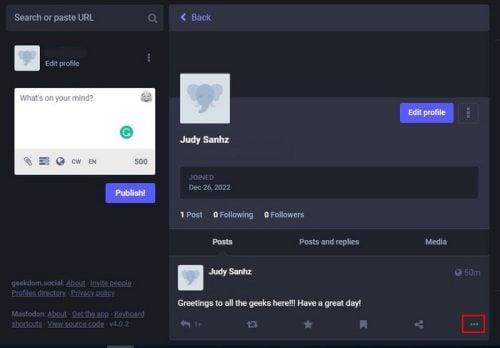
Spustelėję taškus pamatysite daugybę parinkčių. Sąraše būtinai spustelėkite parinktį Prisegti prie profilio.
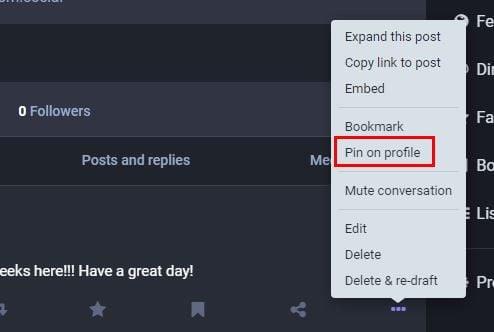
Tai viskas, ko reikia, kai reikia prisegti konkretų įrašą. Norėdami prisegti kitus įrašus, turėsite pakartoti procesą. Nepamirškite atnaujinti puslapio, kad pamatytumėte savo naujai prisegtus įrašus. Tuo metu, kai būsite pasirengę išsiskirti su savo įrašais, visada galite juos atsegti, kad atsirastumėte vietos naujesniems įrašams.
Kaip atsegti įrašus Mastodon
Atsegti įrašą Mastadon yra taip pat paprasta, kaip jį prisegti. Kai nuspręsite, kokį įrašą norite atsegti, spustelėkite tris taškus, kuriuos pamatysite dešinėje. Spustelėkite parinktį Atsegti, ir viskas.
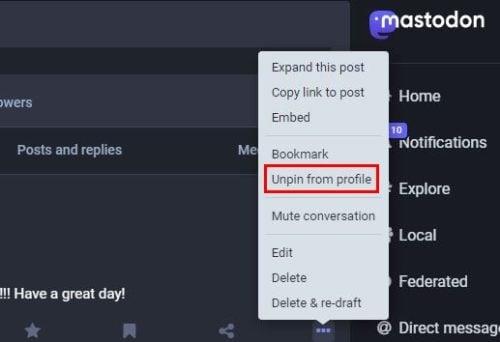
Tai viskas. Prisegę savo įrašus visada galite turėti svarbiausius. Jei kada nors pajusite, kad įrašas jums nebereikalingas ir norite jį pašalinti iš savo profilio, galite tai padaryti bet kuriuo metu. Savo profilyje galite prisegti įvairius įrašus.
Papildoma literatūra
Kalbant apie dalykų prisegimą, mes jums padėsime, jei kada nors prireiktų sužinoti, kaip galite prisegti šį kompiuterį prie užduočių juostos „Windows 11“ kompiuteryje. Taip pat galite pamatyti, kaip prisegti arba atkreipti dėmesį į ką nors, kai dalyvaujate mastelio keitimo susitikime. Tada kyla problema, su kuria susiduria „Windows“ vartotojai, kai kompiuteris parodo jiems pranešimą, kad jų PIN kodas nebepasiekiamas . Smagaus skaitymo!
Išvada
Visada bus priežastis prisegti įrašą „Metadon“. Geros naujienos yra tai, kad galite prisegti įvairius įrašus, o kai jums jų nebereikia, visada galite juos atsegti, kai jums jų nebereikia. Prisiminkite apie tuos tris taškus įrašo dešinėje, nes čia rasite parinktis, kurias turėsite prisegti ir prisegti įrašą. Kaip manote, kiek įrašų prisegsite? Pasidalykite savo mintimis toliau pateiktuose komentaruose ir nepamirškite pasidalinti straipsniu su kitais socialinėje žiniasklaidoje.
„Apple“ pristatė „iOS 26“ – svarbų atnaujinimą su visiškai nauju matinio stiklo dizainu, išmanesne patirtimi ir patobulinimais pažįstamose programėlėse.
Studentams studijoms reikalingas specialaus tipo nešiojamasis kompiuteris. Jis turėtų būti ne tik pakankamai galingas, kad gerai veiktų pasirinktoje specialybėje, bet ir pakankamai kompaktiškas bei lengvas, kad jį būtų galima nešiotis visą dieną.
Šiame straipsnyje parodysime, kaip atgauti prieigą prie standžiojo disko, kai jis sugenda. Sekime toliau!
Iš pirmo žvilgsnio „AirPods“ atrodo kaip ir bet kurios kitos belaidės ausinės. Tačiau viskas pasikeitė, kai buvo atrastos kelios mažai žinomos funkcijos.
Spausdintuvo pridėjimas prie „Windows 10“ yra paprastas, nors laidinių įrenginių procesas skirsis nuo belaidžių įrenginių.
Kaip žinote, RAM yra labai svarbi kompiuterio aparatinės įrangos dalis, veikianti kaip atmintis duomenims apdoroti ir lemianti nešiojamojo ar asmeninio kompiuterio greitį. Žemiau esančiame straipsnyje „WebTech360“ supažindins jus su keliais būdais, kaip patikrinti RAM klaidas naudojant programinę įrangą sistemoje „Windows“.
Perskaitykite šį straipsnį, kad sužinotumėte paprastą žingsnis po žingsnio procesą, kaip prijungti nešiojamąjį kompiuterį prie projekcinio ekrano ar TV naudojant Windows 11 ir Windows 10 operacines sistemas.
Ar sunku sužinoti, koks IP adresas naudojamas jūsų spausdintuvui? Mes parodysime, kaip tai padaryti.
Teisinga 3D spausdintuvų priežiūra yra labai svarbi, norint gauti geriausius rezultatus. Čia pateikiami keli svarbūs patarimai, kuriuos reikėtų atsiminti.
Sužinokite apie kai kurias galimas jūsų nešiojamojo kompiuterio perkaitimo priežastis, kartu su patarimais ir gudrybėmis, kaip išvengti šios problemos ir išlaikyti savo įrenginį šaltą.






